如何禁止XP系统IE浏览器“你的浏览器已升级”弹出窗口?
摘要:好几个使用XP系统的用户都在反应说自己最近打开IE浏览器的时候,会弹出提示窗口为“你的浏览器已升级,使用最新版本的Interne...
好几个使用XP系统的用户都在反应说自己最近打开IE浏览器的时候,会弹出提示窗口为“你的浏览器已升级,使用最新版本的Internet Explorer,将获取更安全,更快捷的web体验”的窗口。经常上网的时候也是会出现,让人非常的不舒服,每次打开新的网页就会出现这样的情况,如何禁止弹出这个窗口呢,其实方法很简单,跟着小编一起来操作吧!
解决提示浏览器已升级的解决方法如下:
1、点击桌面的“开始菜单选择运行”,打开运行窗口的输入栏然后输入命令“gpedit.msc”直接按回车;
2、在组策略窗口中点击选项“用户配置——管理模块——windows组件——Internet Explorer”选项打开;
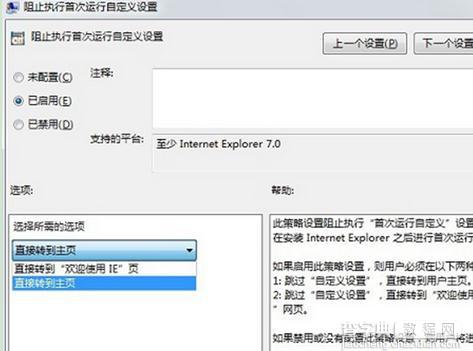
3、在右侧窗口中点击选项“阻止执行首次运行自定义设置”继续操作;
4、在打开的“阻止执行首次运行自定义设置”选项中选择“已启用”;
5、在选项中选择“直接跳到主页”点击,设置完成后点击应用关闭窗口即可。
以上就是XP系统下禁止IE浏览器弹出“你的浏览器已升级”窗口的方法,有同样问题的朋友可以尝试下。
【如何禁止XP系统IE浏览器“你的浏览器已升级”弹出窗口?】相关文章:
★ Win7系统打开360浏览器弹出360se.exe损坏的图像的三种解决方法
★ Win10如何安装IE10浏览器?Win10安装IE10浏览器的方法
★ Win10系统无线wifi频繁掉线的原因及解决办法 节电设置导致win10无线wifi频繁掉线如何
★ win7系统chkdsk工具怎么打开?win7系统chkdsk工具打开方法
